| Snažíme se lokalizovat naše webové stránky v co největším počtu jazyků, jak je to možné, ale tato stránka je v současné době stroje přeloženy pomocí Google Translate. | zavřít |
-
-
produkty
-
prostředky
-
podpora
-
společnost
-
Přihlásit se
-
ReviverSoft
Answers
Získat odpovědi od našich
Společenství počítačových expertů-
Domů
-
Zdroje
-
Otázky a odpovědi
- Můj počítač přejde do "lock", když jsem přestat pracovat na něčem. Připadá mi to velmi nepříjemné a rád bych najít jednoduché řešení.
- 4 Odpovědi
Nejstarší
Nejnovější
Hlasů
0 hlasů
00Ahoj Esther,
Ve výchozím nastavení, Windows 8 neposkytuje žádnou možnost zakázat zámek obrazovky, ale můžete použít následující 2 způsoby pro vypnutí:- Metoda 1: Použití Zásady skupiny Editor
- Metoda 2: Použití Editoru registru
1. Stisknutím tlačítka "WIN + R" kombinace kláves dialogového okna Spustit spustit pak zadejte příkaz gpedit.msc a stiskněte klávesu Enter. Bude otevřete editor zásad skupiny.
2. Nyní přejděte na: Konfigurace počítače -> Šablony pro správu -> Ovládací panely -> Personalizace
3. V podokně pravé straně, double-klikněte na "Nezobrazovat Obrazovku zamčení" možnost a nastavte její hodnotu na "Enabled".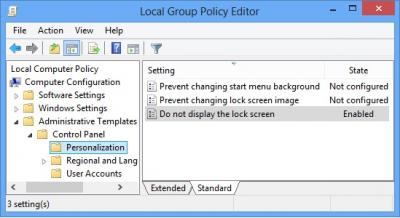
To je všechno. Bude to okamžitě zakázat zámek obrazovky v systému Windows 8. Chcete-li znovu povolit zámek obrazovky, nastavte hodnotu Ne nakonfigurován.
Metoda 2: Použití Editoru registru (regedit) Pokud nechcete použít Editor Zásady skupiny nebo nemůžete použít, můžete udělat totéž pomocí Editoru registru. Stačí sledovat tyto jednoduché kroky:
1. Stisknutím tlačítka "WIN + R" kombinace kláves dialogového okna Spustit spustit zadejte příkaz regedit a stiskněte klávesu Enter. Bude otevřete Editor registru.
2. Nyní přejděte na následující klíč: HKEY_LOCAL_MACHINE \ SOFTWARE \ Policies \ Microsoft \ Windows \ PersonalizationIf výše uvedený klíč neexistuje, musíte jej vytvořit ručně.
3. Vyberte Personalizace klíč a v podokně pravé straně, vytvořte novou NoLockScreen DWORD a nastavte její hodnotu na 1.
4. Ukončete Editor registru a odhlášení nebo restartování systému Windows se projeví. Bude to úplně vypnout uzamčení obrazovky.
Chcete-li obnovit zámek obrazovky v budoucnu, stačí smazat DWORD nebo nastavte její hodnotu na 0.
Existuje jiný způsob, jak dělat, že také.
Vlastně Screen Lock se automaticky zobrazí, protože z vestavěných funkcí v systému Windows. K dispozici je funkce systému Windows, který ukazuje Zamknout obrazovku automaticky, jakmile počítač přejde do klidového režimu. Je pouze potřeba, aby tuto vlastnost vypnout trvale zbavit zámku displeje.
1. Klepněte pravým tlačítkem na plochu a vyberte volbu Přizpůsobit. Bude otevřete okno Desktop personalizaci. Nyní klikněte na spořič obrazovky ikona současné době v pravém dolním rohu okna. Bude to otevře okno "Nastavení spořiče obrazovky".
2. Po otevření okna "Nastavení spořiče obrazovky", zrušte zaškrtnutí políčka "On životopis, přihlašovací obrazovka" možnost.
3. Použít změny a teď budete již vidět Screen Lock náhodně objeví ve vašem systému.
Můžete také sledovat kroky uvedené níže, pokud máte stále vidět Zamknout obrazovku:
1. Otevřete Možnosti napájení v Ovládacích panelech.
2. Nyní klikněte na "Zvolte, kdy vypnout zobrazení" odkaz uvedený v podokně vlevo.
3. Nyní nastavte všechny uvedené možnosti Never a uložit změny.
Nyní je váš počítač by se nezapne displej automaticky vypne a vy byste neměli dostat Zamknout obrazovku.
Doufám, že jsem ti dal dost řešení pro váš problém, a budete mít možnost zbavit zámku obrazovky teď.
Pozdravy,
Lokeš
0 hlasů
000 hlasů
00Ahoj Ester Mark \ 's pravdu o plánu napájení. Je velmi pravděpodobné, že váš počítač byl nakonfigurován tak, aby jít spát po zadaném intervalu času. Pro např: Po 15 minutách nečinnosti I \ 'd doporučujeme přečtení HP \' s článek o správu napájení plán pro Windows 8: http://h10010.www1.hp.com/ewfrf/wc/document?cc=us&lc=en&dlc=en&docname=c03397760 Doufám, že jste \ 're schopen vyřešit to. James
1 hlasování
10Ahoj Ester Důvod, že je váš počítač do režimu spánku, je kvůli tomu, jak vaše současné \ 'Power plan \' nastavení nakonfigurován pro váš počítač. Ty mohou být v současné době s použitím výchozích nastavení. Můžete změnit nastavení plánu napájení tak, že v Ovládacích panelech a potom hledali \ '\' Power. Pak vyberte "Upravit plán napájení, \" volby na \. Ty by pak měly být v místě, kde jste nastavili, když počítač přejde do režimu spánku. Můžete změnit to, jak se chová, když zapojen a při napájení z baterie. Pro více informací vysvětlení můžete navštívit naše blogu níže: http://www.reviversoft.com/blog/2014/04/how-to-změna-kdy-si-počítač-jde-to-sleep/ Doufám, že pomáhá! Mark
Vítejte na Reviversoft Answers
ReviverSoft odpovědi je místem se zeptat na jakékoli otázky máte na vašem počítači a mít zodpovězeny odborné veřejnosti.Přidat na vaši otázku
Zeptejte se komunity nyníPodobné otázky
Když jsem připojit externí mikrofon do konektoru, to nefunguje. Vidím to v záložce "Sound", ale úroveň je velmi nízká. Snažil jsem se s několika mikrofony.VIEW ODPOVĚDI40Zobrazit plnou otázkuPořád jsem dostat modrou obrazovku s Driver Power státní chybová zpráva o selhání a pak můj počítač by restartovat. Našla jsem váš produkt, a to se nestalo nic víc. Právě jsem koupil anti-virus (Kaspersky) a nyní je opět dělá. Je to tak frustrující. Můj počítač je jen 6 měsíců. Je to desktop Asus.VIEW ODPOVĚDI8Zobrazit plnou otázkuMěl jsem Driver Reviver od ledna 2013, a to jen začal dávat mi tato chybová zpráva dnes 6. října 2013.VIEW ODPOVĚDI19Zobrazit plnou otázkuMáte potíže s počítačem?Dokončete skenování zdarma pomocí počítače Driver Reviver Nyní.StáhnoutSpusťte volné skenování -
